Интерфейс Microsoft Project
Окно Font (Шрифт)
Рисунок 3.20. Окно Font (Шрифт)
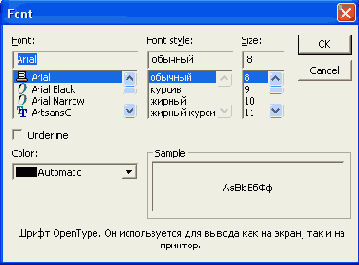
Шрифт выбирают в списке Font (Шрифт), а начертание — в списке Font style (Начертание). Возможны следующие виды начертаний: Custom (Обычный), Italic (Курсив), Bold (Жирный), Bold italic (Жирный курсив). В списке Size (Размер) задают размер шрифта, по умолчанию он равен восьми. Можно также установить флажок Underline (Подчеркнутый), тогда шрифт в ячейке будет подчеркнут снизу. В левом нижнем углу располагается раскрывающийся список для выбора цвета шрифта. По умолчанию установлен цвет Automatic (Авто), который обычно соответствует черному. В области Sample (Образец) при изменении шрифта сразу отображается, как он будет выглядеть с данными установками. Чтобы изменения шрифта для ячейки или диапазона ячеек вступили в силу, нужно нажать кнопку ОК.
- Bar (Отрезок). Задает формат отрезка на диаграмме (см. гл. 4).
- Timescale (Шкала времени). Задает формат шкалы времени на диаграмме (см. гл. 4).
- Gridlines (Сетка). Установка формата сетки диаграммы. Задает внешний вид сетки, расположенной в правой части экрана: тип и цвет линий, формат шрифта и другие параметры.
- Gantt Chart Wizard (Мастер диаграммы Ганта). С помощью этой команды вызывается мастер создания диаграмм, который позволяет настроить вид диаграммы по своему усмотрению.
- Text Styles (Стили текста). Здесь можно задать стили различных элементов. Например, каким шрифтом будут отображаться критические задачи, а каким — некритические. В верхней части окна (Рисунок 3.21), открывающегося при выборе этого пункта, в раскрывающемся списке задают элемент, для которого устанавливается стиль. Выбор параметров шрифта аналогичен действиям в окне Font (Шрифт), присутствует даже область Sample (Образец), в которой сразу отобразится внешний вид измененного текста. Аналогично другим окнам, для того чтобы изменения вступили в силу, нужно нажать О К, в противном случае — Cancel (Отмена).
